无法在控制面板程序中开启Hyper-V
无法启动虚拟机时
配置虚拟机网络
第一步
打开Hyper-V管理器,在界面找到右侧的操作栏目,找到”虚拟交换机管理器”并打开: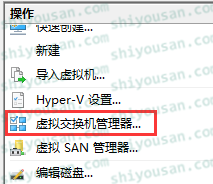
首先打开虚拟机交换机管理器
第二步
在左侧菜单栏中点击”新建虚拟网络交换机”,并且在右侧的类型选项中选择”外部”,然后点击创建虚拟交换机: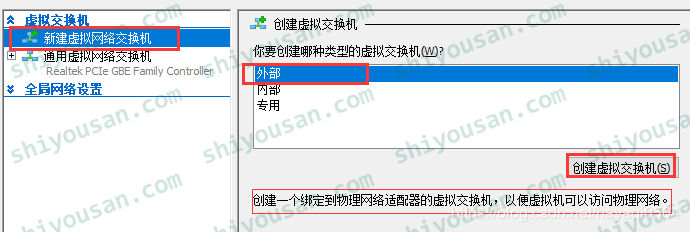
新建交换机
PS:上图中的物理网络,物理网络适配器其实指的就是宿主主机的网络和网卡,宿主机或者物理主机都是指你当前用来使用Hyper-V的电脑。
外部网络的简单来讲就是可以上外网,和宿主机的网络一样,此外和其他虚拟机和可以互相通信。内部网络则只能在虚拟机之间或者虚拟机和宿主机之间进行网络通信,不能上外网。专用网络就相当于虚拟机之间构建的一个局域网,连宿主机都无法进行网络连接。
第三步
设置虚拟交换机属性,这里可以填下名称说明什么的,最关键是连接类型千万要选外部网络,然后勾选允许管理操作系统共享此网络适配器,下拉框的网卡一般默认的就可以了,除非你要用其他的网卡,可以根据自己情况选择,最后点击确定: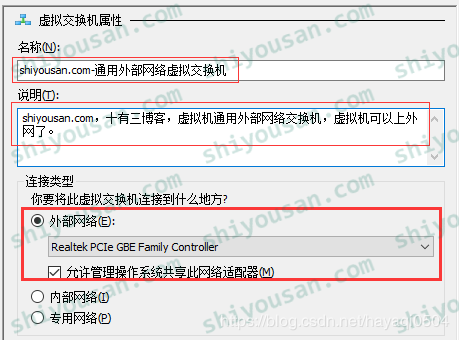
设置属性
第四步
点击确定后会弹出警告信息:挂起的更改可能会中断网络连接,字面上的意思很清晰了,可能会断网一会,如果断网没啥太大影响的话直接点是就可以了,不然请先做好相应准备: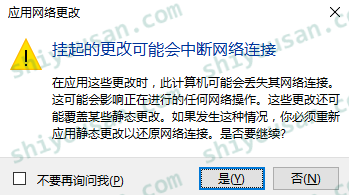
忽视警告
第五步
Hyper-V网络设置完成后,包括物理主机的网络也恢复了,此时还需要对虚拟机进行设置,右键一台虚拟机,选择设置(建议虚拟机先关机,不然到时候也要重启下):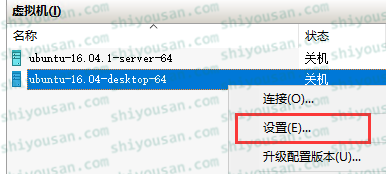
设置虚拟机
第六步
选择虚拟机的网络适配器(不用点击左侧的折叠按钮),可以看到默认是未连接状态: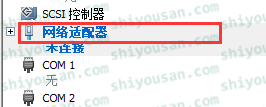
设置网络适配器
接着在右侧的网络适配器设置界面中,选择刚刚新增加的虚拟交换机并点击确定(步骤三中交换机命名为:shiyousan.com-通用外部网络虚拟交换机):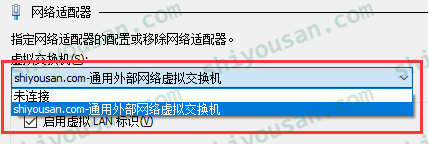
指定交换机
到了这里就大功告成,开启虚拟机测试下能否上网,如果刚刚虚拟机没有关机的,建议先重启下,此外在宿主机网络的适配器中也会发现多了个以vEthernet名称开头的网络连接: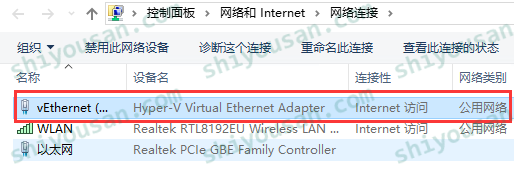
电脑多出了网络设备
我这里最后针对/etc/sysconfig/nework-scripts/ifcfg-eth0里设置了如下。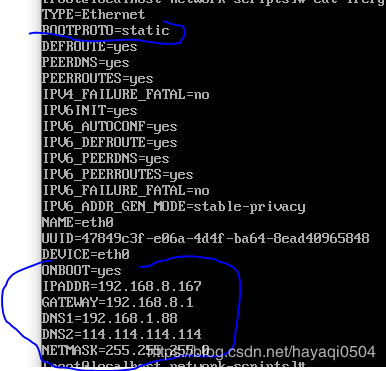
这里填入的ip相关的依据是从本机查看的ip配置
最后贴下成功在Hyper-V虚拟机里用ubuntu上网的截图:
虚拟机中的Ubuntu成功上外网

